In realtà ci sono alcuni modi per rimuovere la formattazione in un documento di Microsoft Word. Non è raro esagerare un po' con la personalizzazione durante la creazione di un documento Word. Se hai applicato troppe modifiche alla formattazione che non funzionano, per evitare di ricominciare da capo, potrebbe essere molto più semplice cancellare semplicemente tutta la formattazione dal testo selezionato. Il modo per farlo può variare a seconda della versione di Microsoft Word in esecuzione.
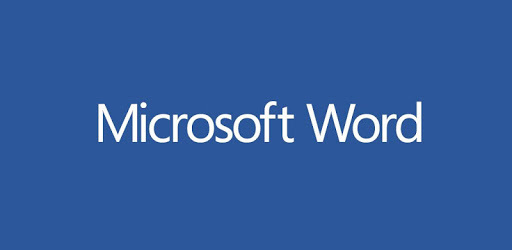
Quando si utilizza Microsoft Word, è presente uno stile di sostituzione associato a ogni paragrafo, quindi qualsiasi modifica al formato del paragrafo apportata richiederà anche modifiche allo stile associato.
Cancellazione di tutta la formattazione su Microsoft Word 2010
Puoi rimuovere facilmente tutta la formattazione e risparmiare tempo senza schiacciare manualmente l'opzione di annullamento seguendo.
- Apri il documento formattato.
- Evidenzia tutto il testo che desideri cancellare tenendo premuto il tasto sinistro del mouse e trascinandolo sul testo formattato. In alternativa, se riscontri problemi nell'utilizzo del mouse, puoi tenere premuto il tasto
Spostare tasto mentre si tocca il Freccia destra tasto per evidenziare il testo. Per selezionare tutto il testo, premere CTRL+A ovunque sul documento.
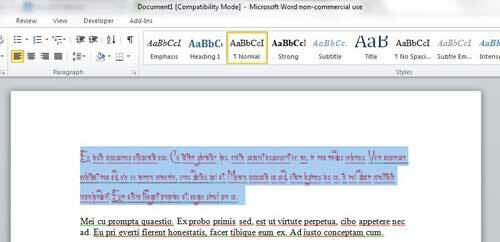
- Dalla barra multifunzione del menu, fare clic su Casa scheda situata a destra del File scheda.
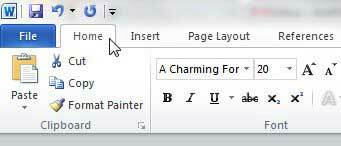
- All'interno del Casa scheda, nella sezione "Carattere", individuare e fare clic su Cancella formattazione pulsante che è un'icona che appare con Aa e un gomma diagonale.
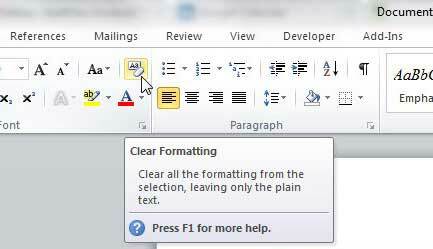
Tutto il testo selezionato in precedenza diventerà ora lo stile predefinito standard con Word 2010. Se non sei soddisfatto di come appare il formato predefinito, puoi premere CTRL+Z per tornare all'opzione di testo formattato.
Rimozione dello stile dell'intestazione senza perdere il formato
A volte stai bene con la formattazione corrente ma l'intestazione semplicemente non appartiene. Per modificare l'intestazione mantenendo la formattazione corrente in Word 2010:
- Evidenzia il testo.
- Fare clic con il tasto destro per aprire il menu e selezionare Paragrafo.
- Individua "Livello struttura" e modificalo in "Corpo del testo".
E 'davvero così semplice.
Ancora una volta, per chi ha problemi con il mouse, un modo alternativo per farlo è:
- Aprire la finestra di dialogo Paragrafo premendo ALT+O+P.
- Nella scheda Rientri e spaziatura, TAB al Livello contorno casella a discesa e selezionare Corpo del testo.
- Premere accedere (o TAB per OK e premere Invio).
Cancellazione di tutta la formattazione su Microsoft Word 2013+
Liberarsi del formato indesiderato nel documento Word 2013/16 è molto simile a quello della versione 2010. L'unica grande differenza è l'aspetto del formattazione chiara icona. Ora avrà un singolo UN insieme ad un gomma rosa correndo diagonalmente nella direzione opposta.
Tuttavia, se sei passato a questa sezione e hai ignorato il passaggio del 2010, ecco un breve riepilogo.
- Apri il documento che preferisci e fai clic su Casa scheda situata a destra del File scheda in alto a sinistra.

- Successivamente, evidenzia il testo che desideri formattare utilizzando l'opzione di trascinamento del tasto sinistro con il mouse, tenendo premuto Spostare mentre si tocca Freccia destrao selezionando tutto il testo con CTRL+A mentre all'interno del documento.
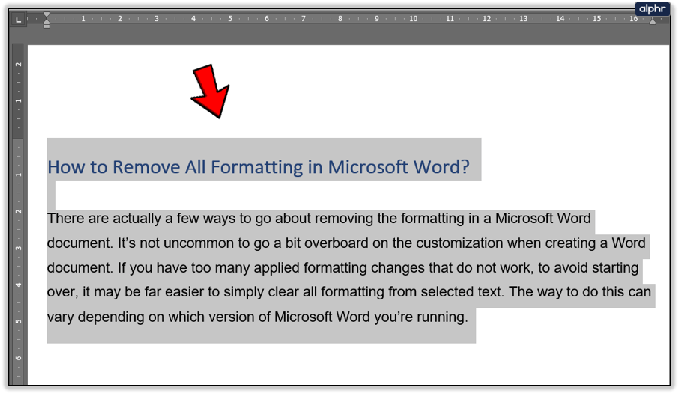
- All'interno del Font sezione della barra multifunzione, fare clic sull'icona per formattazione chiara, sembra una A con una gomma attraverso una parte di essa.
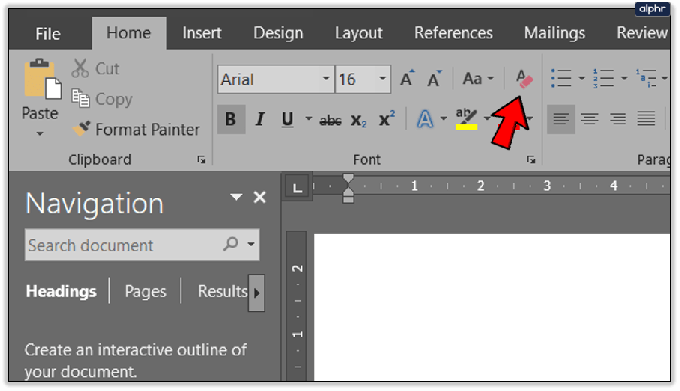
Tutta la formattazione che hai evidenziato è ora impostata sullo stile predefinito per Microsoft Word 2013/16.
Cancellazione di tutta la formattazione utilizzando il riquadro Stili
- Selezionare ed evidenziare il testo per il quale si desidera cancellare la formattazione.

- Vai al Casa scheda e fare clic sulla piccola freccia sul Stili sezione.
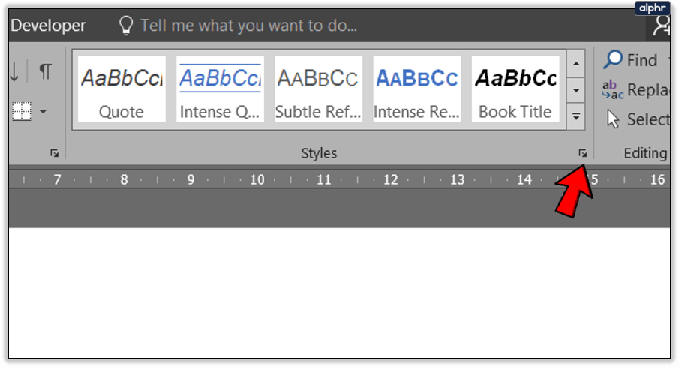
- IL Stili riquadro dovrebbe essere visualizzato. Scegli il Cancella tutto opzione situata nella parte superiore dell'elenco.

- Tutto lo stile per il contenuto selezionato verrà impostato per impostazione predefinita su Normale stile.
Tieni presente che anche durante l'utilizzo Ctrl+A per evidenziare il contenuto all'interno del tuo documento Word, tutto il contenuto nelle caselle di testo, intestazioni e piè di pagina dovrà essere cancellato dalla formattazione separatamente.
Se ti viene impedito di cancellare qualsiasi formattazione su un determinato documento, il documento potrebbe essere protetto da qualsiasi modifica di formattazione. In tal caso, dovrai prima acquisire la password prima di poter riformattare qualsiasi contenuto.
Modo alternativo per cancellare tutta la formattazione, indipendentemente dalla versione di Word
Quando lavori con un documento altamente formattato ma le informazioni di cui sopra sono ancora un po' troppo confuse per te, ecco un modo rapido e sicuro per sbarazzartene:
- Evidenzia il testo che desideri formattare.
- O tagliare (Maiusc + Canc) o copia (CTRL+C) il testo. Puoi anche fare clic con il pulsante destro del mouse sul testo evidenziato e scegliere di tagliare o copiare dall'elenco a discesa fornito.
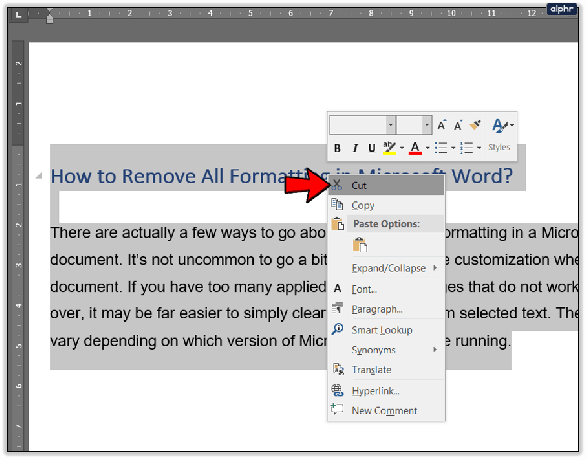
- Mentre sei in Windows, apri il file Bloc notes applicazione.
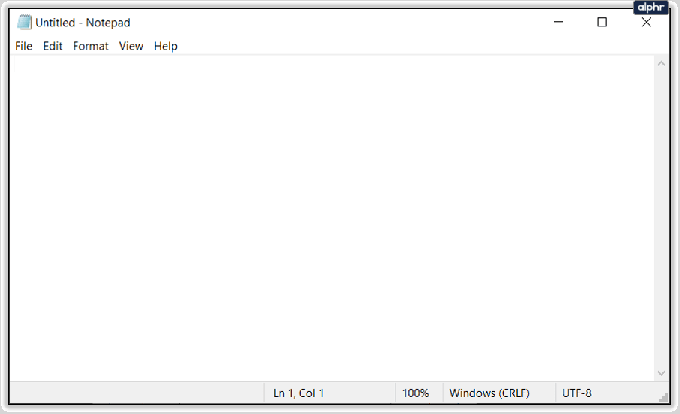
- Impasto (CTRL+V) il testo evidenziato che si trova negli appunti nel file Bloc notes. Blocco note può funzionare solo con testo non formattato e quindi eliminerà tutta la formattazione e gli stili correnti associati al testo incollato.
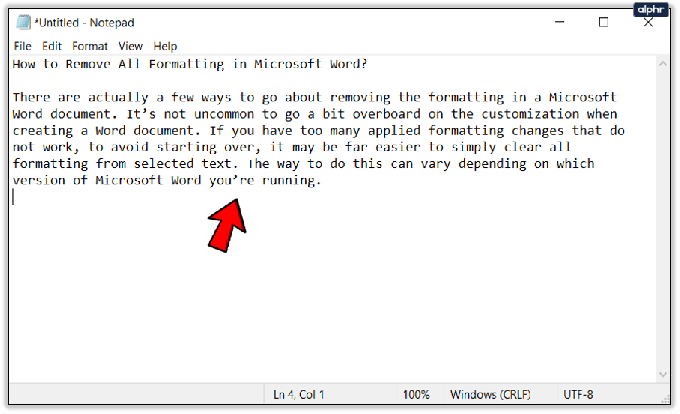
- Basta copiare o tagliare il testo Bloc notes e incollalo nuovamente nel documento di Word. Il formato sarà ora la versione predefinita.
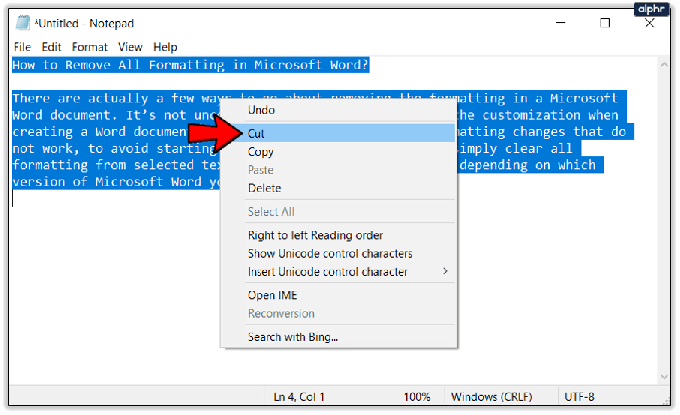
Si spera che i metodi sopra menzionati abbiano avuto successo nel rimuovere la formattazione indesiderata. Se non ha funzionato o conosci un altro metodo, lascia un commento qui sotto.



